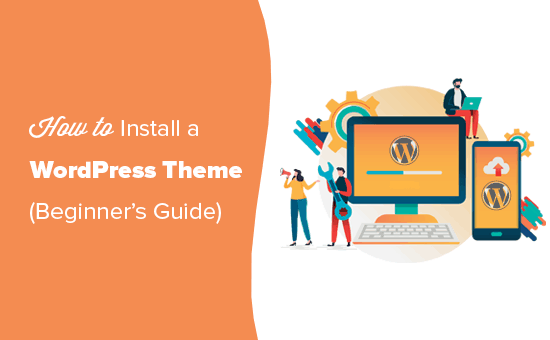Stai cercando di installare un tema WordPress?
Ci sono migliaia di temi WordPress disponibili (sia gratuiti che a pagamento). Come principiante, potresti provare alcuni di essi sul tuo sito fino a trovare quello giusto.
In questa guida per principianti, condivideremo istruzioni dettagliate dettagliate su come installare un tema WordPress. Tratteremo tre diversi modi per installare un tema WordPress, in modo da poter scegliere il metodo che funziona meglio per te.
Prima di installare un tema WordPress
L'installazione di un tema WordPress è semplice, ma tieni presente che se attivi un nuovo tema, cambierà l'aspetto e il funzionamento del tuo sito Web.
Se stai passando da un tema esistente, potresti voler consultare la nostra lista di controllo delle cose che devi fare prima cambiare i temi di WordPress.
Se stai installando un tema WordPress su un nuovo sito, allora sei a posto.
Suggerimento bonus: Vedi la nostra lista di temi WordPress migliori e più popolari.
Tutorial video
Se non ti piace il video o hai bisogno di ulteriori istruzioni, continua a leggere.
Installa un tema usando la ricerca dei temi di amministrazione di WordPress
Se stai cercando di installare un tema WordPress gratuito da Directory dei temi di WordPress.org, quindi il modo più semplice è utilizzare la funzionalità di ricerca dei temi integrata.
La prima cosa che devi fare è accedere all'area di amministrazione di WordPress. Quindi, vai al Aspetto »Temi pagina e fare clic sul pulsante Aggiungi nuovo.
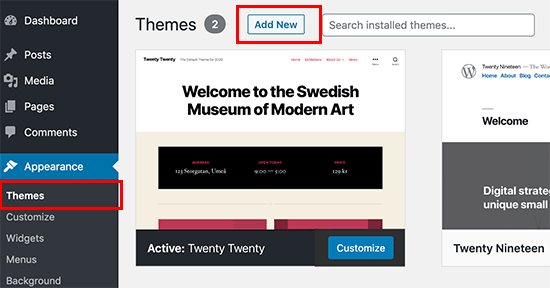
Nella schermata successiva, avrai la possibilità di selezionare tra: Temi WordPress in primo piano, Temi WordPress popolari, Temi WordPress più recenti, ricerca di un tema specifico o ricerca di temi con funzionalità specifiche.
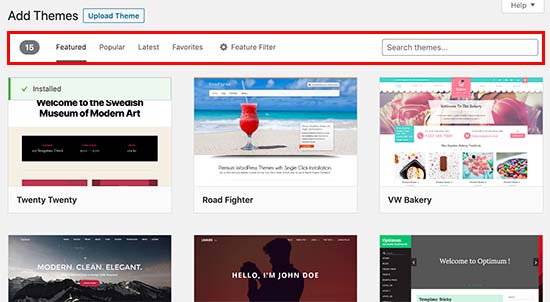
Facendo clic sul pulsante “Filtro funzionalità”, potrai ordinare i temi in base alle funzionalità. Ad esempio, è possibile ordinare i temi per argomento, caratteristiche specifiche e layout.
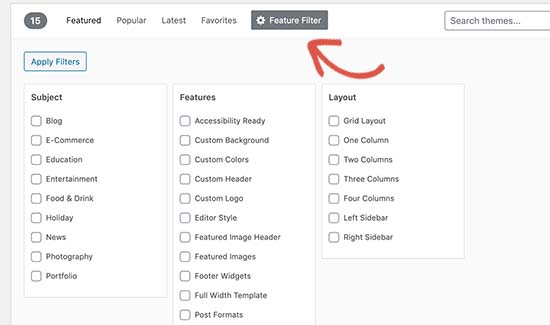
Sulla base della tua ricerca, vedrai un elenco di temi che soddisfano i tuoi criteri. Nel nostro caso, abbiamo cercato il popolare Tema Astra.
Quando vedi il tema che vuoi installare, porta semplicemente il mouse sopra l'immagine. Questo rivelerà il pulsante di installazione, il pulsante di anteprima e il pulsante dettagli.
Vai avanti e fai clic sul pulsante di installazione.
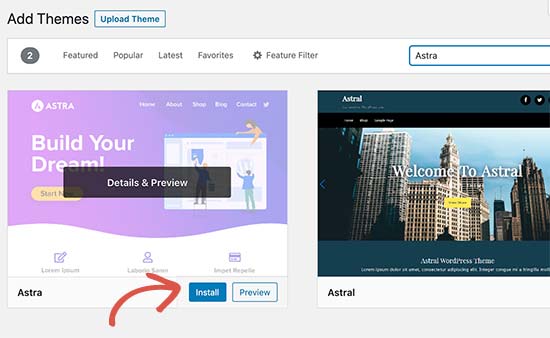
WordPress ora installerà il tuo tema e ti mostrerà un messaggio di successo insieme ai pulsanti “Attiva” o “Anteprima dal vivo”.
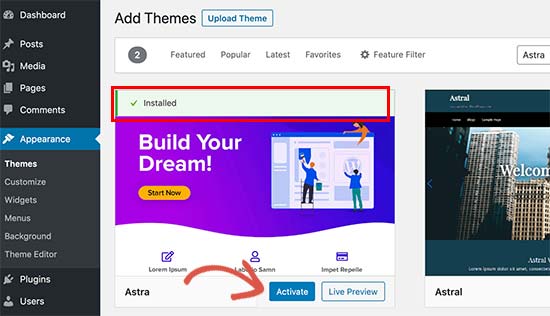
Fai clic sul pulsante di attivazione e hai installato e attivato correttamente il tema WordPress.
A seconda del tema, potrebbe essere necessario aggiungere opzioni di impostazione aggiuntive che potrebbe essere necessario configurare.
Ad esempio, il tuo tema potrebbe chiederti di installare i plug-in consigliati, scaricare dati dimostrativi o rivedere le impostazioni.
Puoi seguire le istruzioni visualizzate sullo schermo o fare clic sul pulsante Personalizza per iniziare a configurare il tema.
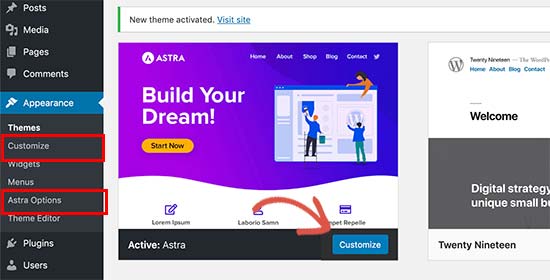
Installa un tema utilizzando il metodo di caricamento dall'amministratore di WordPress
Il primo metodo che abbiamo trattato ti consente solo di installare temi gratuiti disponibili nella directory dei temi di WordPress.org.
Che cosa succede se si desidera installare un tema WordPress premium da aziende come StudioPress, Temi eleganti, Themify, eccetera.
O cosa succede se si desidera installare un tema personalizzato? Bene, in questo caso, dovresti installare il tema usando il metodo di caricamento dal tuo amministratore di WordPress.
Inizia scaricando il file .zip del tema acquistato da un marketplace o a negozio a tema commerciale.
Quindi, vai al Aspetto »Temi pagina nell'area di amministrazione di WordPress e fai clic sul pulsante Aggiungi nuovo in alto.
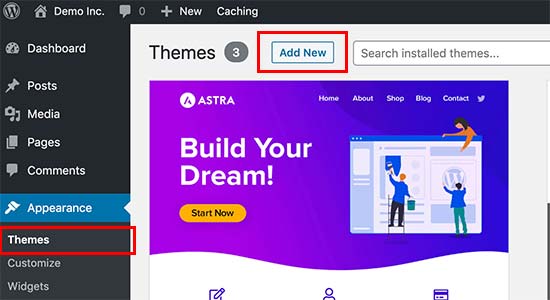
Questo ti porterà alla pagina di aggiunta di nuovi temi che mostra temi gratuiti in primo piano. Poiché hai già il tema che desideri installare, vai avanti e fai clic sul pulsante “Carica tema” nella parte superiore.
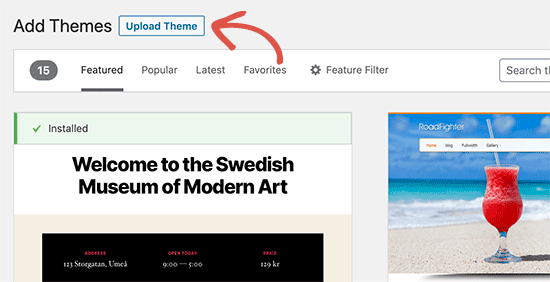
Ti verrà richiesto di scegliere il file zip scaricato in precedenza. Seleziona il file e fai clic su Installa ora.
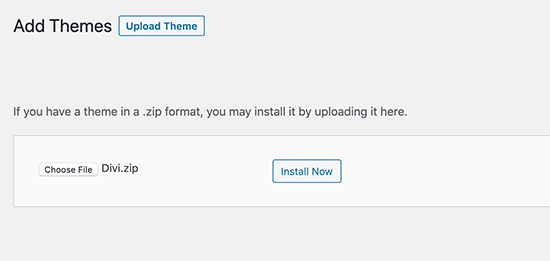
Una volta installato il tema, vedrai un messaggio di successo insieme al link per attivare e visualizzare l'anteprima del tema.
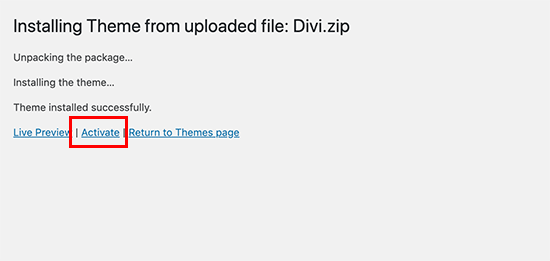
Fai clic sul link “Attiva” e hai installato e attivato correttamente il tema WordPress.
A seconda del tema, potrebbe essere necessario aggiungere ulteriori opzioni di impostazione che potrebbe essere necessario configurare tramite il personalizzatore del tema o tramite un pannello di opzioni separato.
Nota: La funzionalità di caricamento del tema è disponibile solo per gli utenti di WordPress.org con hosting autonomo. Se stai usando WordPress.com, non vedrai questa opzione perché ti limita.
Per utilizzare la funzione di caricamento del tema personalizzato, è necessario utilizzare WordPress.org self-hosted (vedi questo articolo che spiega la differenza tra Self Hosted WordPress.org vs WordPress.com).
Se vuoi passare da WordPress.com a WordPress.org, leggi il nostro tutorial su come passare correttamente da WordPress.com a WordPress.org.
Installazione di un tema WordPress tramite FTP
Se ti senti avventuroso e vuoi portare le tue abilità al livello successivo, puoi imparare a installare i temi di WordPress tramite FTP.
Ricorda, questo non è per i veri principianti perché è un po 'più avanzato.
Innanzitutto, devi scaricare il file zip del tema sul tuo computer. Successivamente, è necessario decomprimere il file.
Ciò creerà una nuova cartella con il nome del tema sul tuo computer. Abbiamo scaricato il popolare Tema premium Divi.
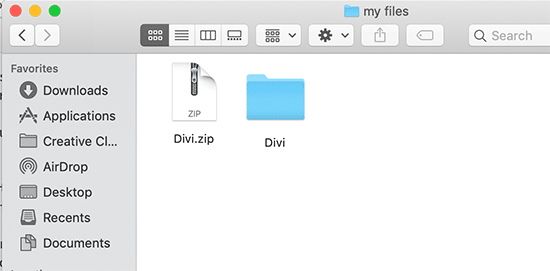
Ora che hai i file dei temi, sei pronto per caricarli sul tuo sito web.
Per fare ciò, dovrai connetterti al tuo sito web / Hosting WordPress account utilizzando un client FTP. Se hai bisogno di aiuto, consulta la nostra guida su come utilizzare FTP per caricare file WordPress.
Una volta connesso, devi andare alla cartella / wp-content / themes /. All'interno, vedrai le cartelle per tutti i temi attualmente installati sul tuo sito web.
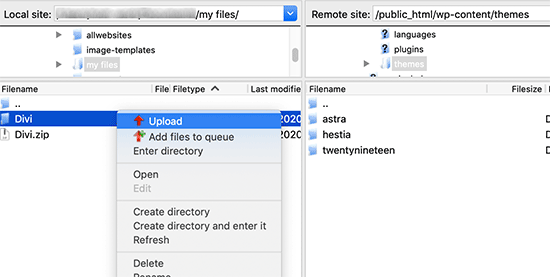
Seleziona la cartella del tema decompresso dal tuo computer e caricala sul tuo sito web.
Dopo aver caricato il tema, dovrai accedere alla tua area di amministrazione e fare clic su Aspetto »Temi.
Dovresti vedere il tema che hai caricato elencato lì. Porta semplicemente il mouse su quel tema e fai clic sul pulsante di attivazione.
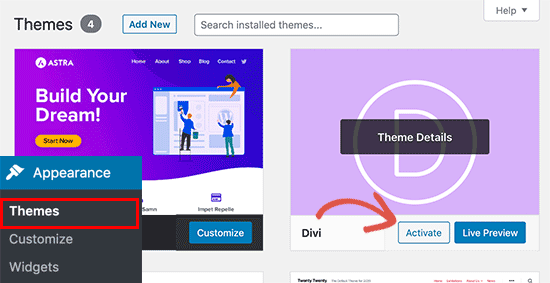
Domande frequenti sull'installazione dei temi di WordPress
Di seguito sono riportate alcune delle domande più frequenti sull'installazione dei temi di WordPress.
1. Quanti temi posso usare in WordPress?
Puoi usare solo un tema alla volta. Tuttavia, puoi installare tutti i temi che desideri. Non tutti i temi installati sul tuo sito Web WordPress sono attivi.
Non appena attivi un tema WordPress, questo disattiva automaticamente il tema attivo precedente e trasforma il nuovo tema in tema attivo.
2. Che cos'è un tema figlio in WordPress?
Un tema figlio in WordPress è un tema secondario che eredita tutte le funzionalità, le caratteristiche e lo stile del tema principale. Dovrai installare i temi padre e figlio sul tuo sito Web e attivare il tema figlio.
Per maggiori dettagli, consulta la nostra guida su come creare un tema figlio in WordPress e come installare un tema figlio in WordPress.
3. Che cos'è un framework di temi WordPress?
I framework dei temi sono temi WordPress altamente ottimizzati progettati per essere utilizzati come tema principale.
Destinati a utenti e sviluppatori avanzati, questi framework tematici contengono diversi codici e ottimizzazioni della velocità che aiutano altri sviluppatori a sviluppare rapidamente su di essi.
Genesi di StudioPress è il miglior esempio di un framework di temi WordPress. Per ulteriori informazioni, consultare il nostro articolo su Framework per temi WordPress.
4. Temi premium e gratuiti – Quale dovrei usare?
Se hai appena iniziato con un budget limitato, ti consigliamo di iniziare con un tema gratuito flessibile. Guarda la nostra selezione di i migliori temi WordPress gratuiti per i blog e meglio temi gratuiti per siti Web aziendali.
Se puoi spendere un po 'di più, scegli un tema premium. Questi temi hanno un supporto prioritario, utile soprattutto per i principianti.
Per ulteriori informazioni su questo argomento, consultare la nostra guida su temi WordPress gratuiti e premium.
5. Come scelgo il tema migliore per il mio sito Web?
Ci sono così tanti temi WordPress là fuori e la maggior parte sono progettati da professionisti, quindi sembrano davvero fantastici.
Questo rende un po 'confuso per i principianti scegliere il tema perfetto per il loro sito web.
Ti consigliamo di mantenerlo semplice. Scegli un design minimalista che si avvicini a quello che hai in mente. Assicurati che il tema sia perfetto sui dispositivi mobili ed esegui a test di velocità del sito Web sul sito demo.
Consulta la nostra guida per principianti su come scegli il tema WordPress perfetto per il tuo sito web.
6. Posso usare lo stesso tema che ho visto su un altro sito WordPress?
Se non si tratta di un tema WordPress personalizzato, è possibile trovare e utilizzare lo stesso tema sul proprio sito Web. Consulta la nostra guida su come scopri quale tema WordPress utilizza un sito.
Speriamo che questa guida passo passo ti abbia aiutato a installare un tema WordPress sul tuo sito. Puoi anche consultare la nostra guida su come fare soldi online dal tuo nuovo sito Web WordPress e il deve avere / i migliori plugin di WordPress.
Se ti è piaciuto questo articolo, ti preghiamo di iscriverti al nostro Canale Youtube per i tutorial video di WordPress. Puoi anche prenderci cinguettio e Facebook.
Il post Guida per principianti: come installare un tema WordPress è apparso per primo WPBeginner.
Web Designer Freelancer Realizzazione Siti Web Serra Simone
Realizzo siti web, portali ed e-commerce con focus specifici sull’usabilità, l’impatto grafico, una facile gestione e soprattutto in grado di produrre conversioni visitatore-cliente. Elaboro siti internet, seguendo gli standard Web garantendo la massima compatibilità con tutti i devices. Sviluppo e-commerce personalizzati, multilingua, geolocalizzati per potervi mettere nelle migliori condizioni di vendita. Posiziono il tuo sito su Google per dare maggiore visibilità alla tua attività sui motori di ricerca con SEO di base o avanzato.